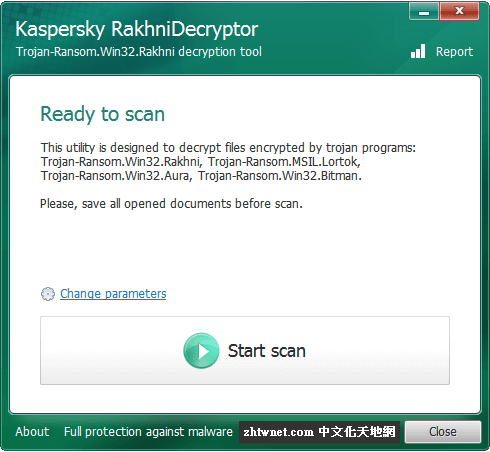最後更新時間: 2021-05-28
使用 Windows 10 時,您可能會在「開始」功能表中看到「常用」應用程式清單。無論您是想簡化「開始」功能表,還是出於隱私考慮而要隱藏清單,隱藏常用的應用程式清單非常容易。那麼該如何隱藏 Windows 10「開始」功能表中常用應用程式,底下將介紹如何做到這一點。
啟用後,「開始」功能表的「常用」部分會追蹤您最常使用的應用程式,並將其顯示在「開始」選單清單中。(謝慶憲)
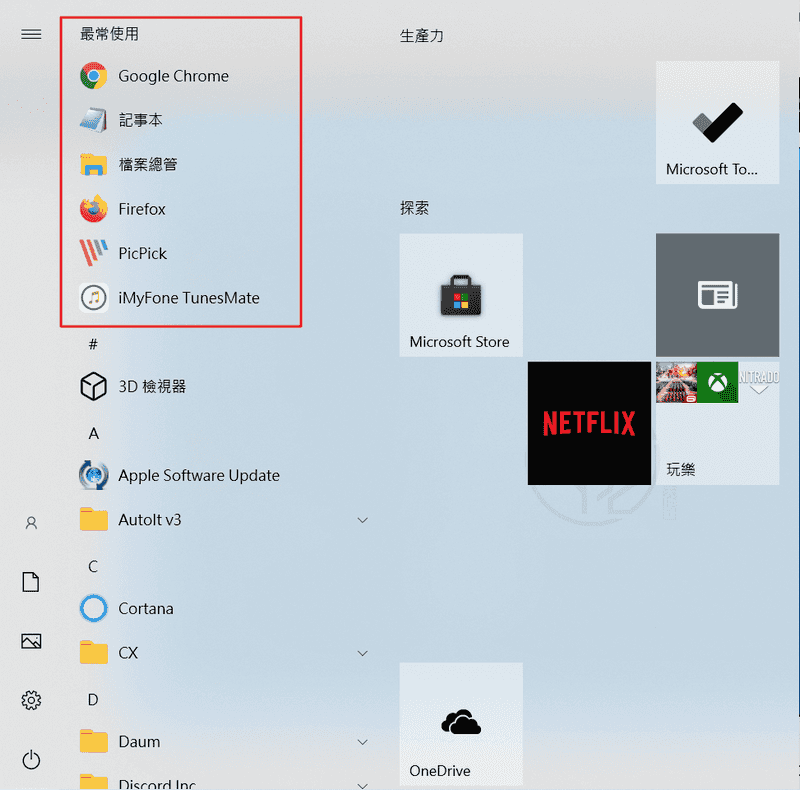
如果您想從「開始」功能表中刪除常用的應用程式清單,則需要存取 Windows 設定。首先,透過開啟「開始」並按下「齒輪」圖示 (或按下 Windows + I) 啟動「設定」。
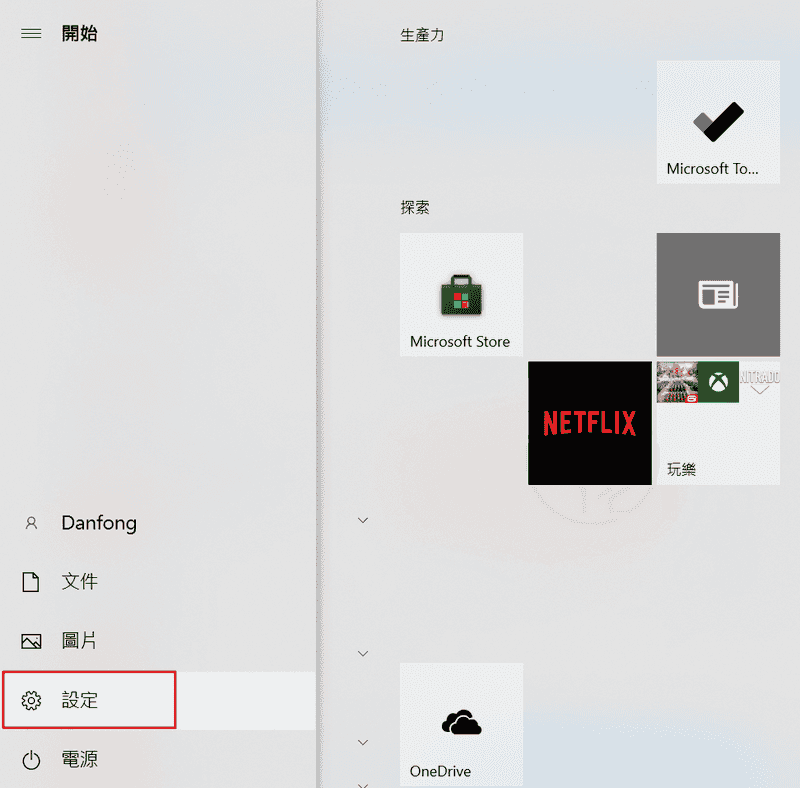
在「設定」中,選擇「個人化」。
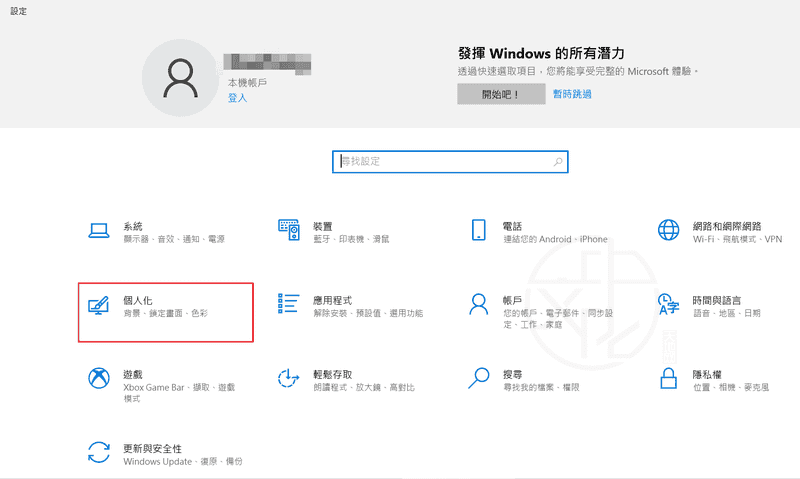
在個人化中,按一下 [開始]。
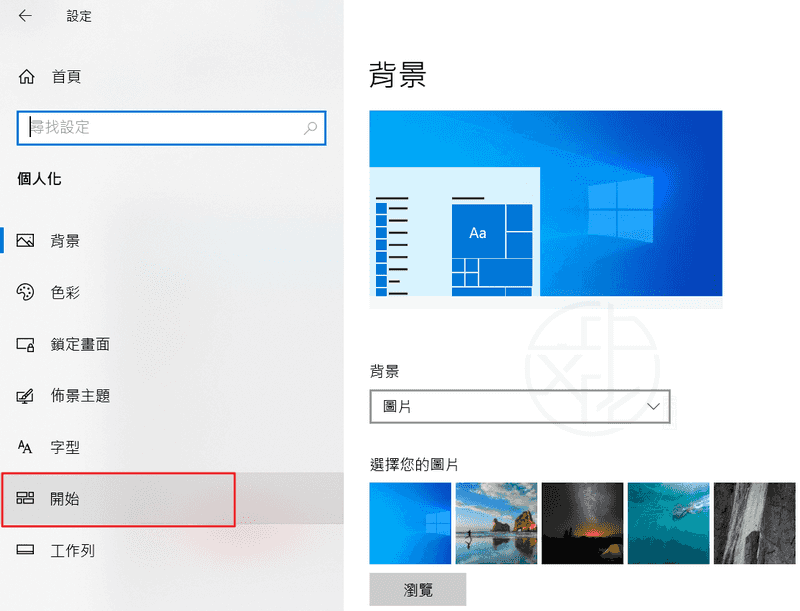
在「開始」設定中,將標記為「顯示常用應用程式」底下的開關切換到「關閉」。
(如果開關顯示為灰色,則您的隱私權設定中已停用該功能。有關這方面的更多資訊,請參閱下文。)
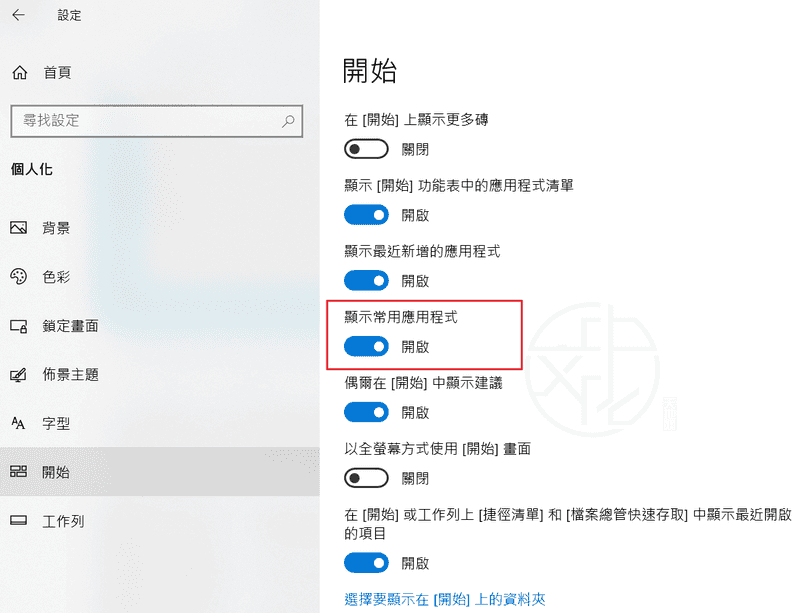
下次開啟「開始」功能表時,將隱藏應用程式清單的「常用」部分。
如果您想完全停用 Windows 追蹤您常用應用程式功能,請開啟「設定」並瀏覽「隱私權」>「一般」。將「讓 Windows 追蹤應用程式啟動以改善 [開始] 畫面和搜尋結果」底下的開關切換到「關閉」。
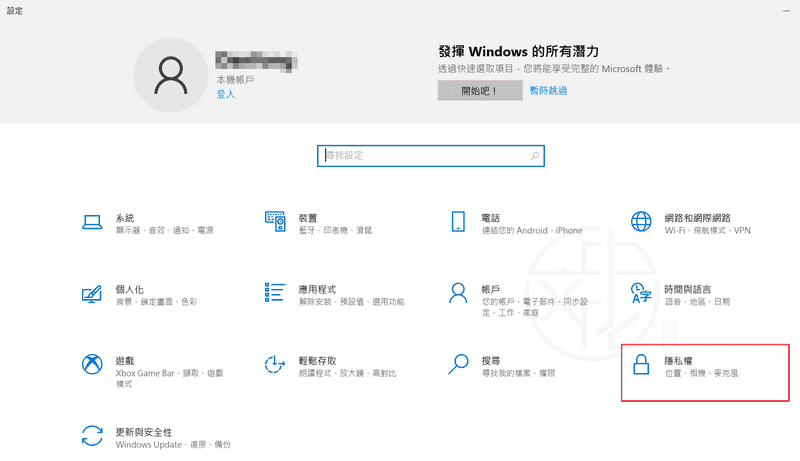
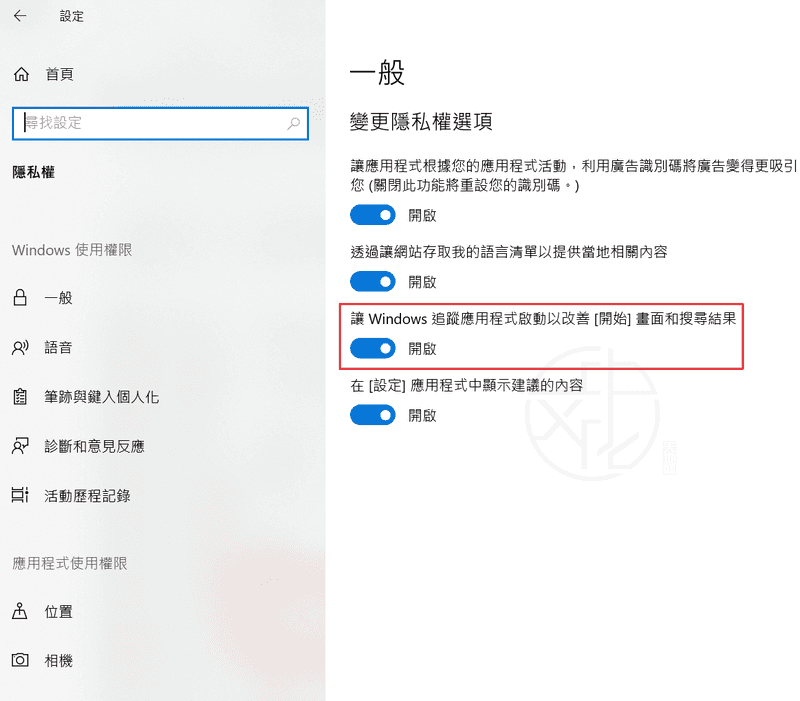
完成此操作後,您可以透過再次存取「設定」中的「開始」部分,並關閉其他開關從而進一步簡化「開始」功能表例如:「顯示最近新增的應用程式」和「偶爾在 [開始] 中顯示建議」等項目。停用什麼取決於您的個人喜好。
本站最受歡迎軟體
第 01 名:ByClick Downloader 中文版 – YouTube 轉 MP3 一鍵下載
第 02 名:FurMark – 顯示卡穩定性/效能測試、暴力燒機測試工具
第 03 名:Uninstall Microsoft Office 中文版 – Office 官方卸載工具
第 04 名:SD Formatter 免安裝中文版 – SD卡專用修復/格式化/抹除工具
第 05 名:Fat32Formatter 免安裝中文版 – 32GB 以上大容量記憶卡 FAT32 格式化工具
第 06 名:DirectX Repair 免安裝中文版 – DirectX 修復工具
第 07 名:CPU-Z 免安裝中文版 – 硬體規格檢測工具
第 08 名:Uninstall Tool Portable 免安裝中文版 – 軟體徹底移除卸載工具
第 09 名:3DP Net 免安裝中文版 – 萬能網路卡驅動程式
第 10 名:Youtube Downloader HD 免安裝中文版 – 幫您輕鬆下載 YouTube 影片
第 11 名:HDD Low Level Format Tool 免安裝中文版 – 硬碟低階格式化工具
第 12 名:USB Disk Storage Format Tool 免安裝中文版 – USB 隨身碟、記憶卡格式化工具
第 13 名:Display Driver Uninstaller 免安裝中文版 – 顯示卡驅動程式移除工具
第 14 名:OCCT 免安裝中文版 – 電源供應器供電穩定性測試工具
第 15 名:McAfee Consumer Product Removal Tool – McAfee 產品移除工具
第 16 名:AS SSD Benchmark 免安裝中文版 – 測試固態硬碟效能、傳輸速率
第 17 名:Wise Memory Optimizer 中文版 – 一鍵釋放、最佳化記憶體
第 18 名:GridinSoft Anti-Malware 中文版 – 木馬、病毒、惡意程式和廣告軟體清除工具
第 19 名:HD Tune Pro 免安裝中文版 – 硬碟檢測壞軌掃描工具
第 20 名:MemTest 免安裝中文版 – 記憶體穩定度測試工具